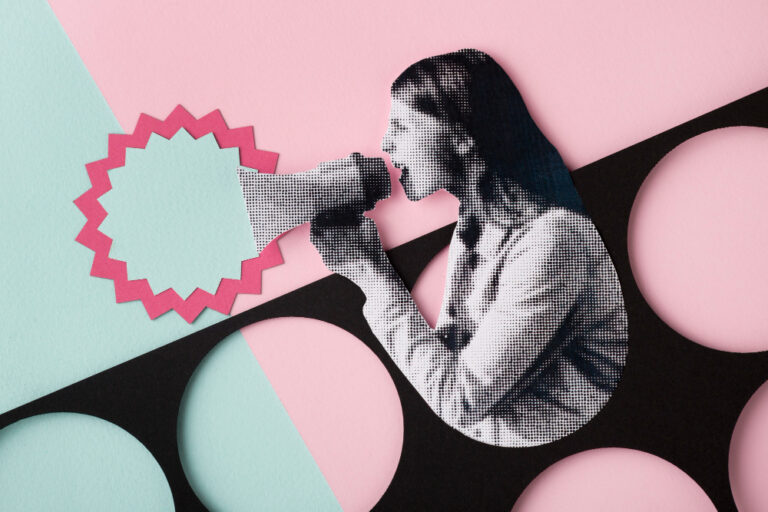Jak wstawić obrazek w HTML?
Czy kiedykolwiek zastanawiałeś się, jak ożywić swoją stronę internetową, dodając do niej kolorowe obrazki? Proces ten jest prostszy, niż myślisz! W tym artykule odkryjesz, jak wstawić zdjęcie HTML, aby Twoja strona zyskała na atrakcyjności i stała się bardziej przyjazna dla użytkowników. Przygotuj się na przyswojenie tej umiejętności krok po kroku, wraz z praktycznymi wskazówkami!
Definicja i podstawowe informacje o HTML
HTML, czyli Hyper Text Markup Language, to język znaczników, który stanowi podstawę każdej strony internetowej. Został stworzony w celu strukturalnej prezentacji informacji, w tym tekstów, obrazów i innych materiałów na stronach internetowych. Wstawianie zdjęć za pomocą HTML jest jednym z podstawowych zadań, które można wykonać za pomocą tego języka.
HTML składa się z serii znaczników, które są używane do definiowania elementów na stronie. Znaczniki te są zazwyczaj umieszczane w nawiasach ostrokatych i informują przeglądarkę internetową, jak interpretować zawartość między nimi. Na przykład, <img> to znacznik służący do wstawiania obrazów.
W HTML każdy element ma określone atrybuty, które definiują jego dodatkowe właściwości. Na przykład, w przypadku wstawiania obrazu, kluczowymi atrybutami są „src”, który określa ścieżkę do obrazu, oraz „alt”, dostarczający tekst alternatywny dla osób z niepełnosprawnościami wzroku lub w sytuacji, gdy obraz nie może zostać wyświetlony.
Znajomość HTML jest kluczowa dla każdego, kto chce tworzyć strony internetowe. Umożliwia nie tylko tworzenie prostych stron, ale także zrozumienie, jak działa internet. Umiejętność wstawiania zdjęć za pomocą HTML jest jednym z podstawowych kroków na tej drodze.
Omówienie tagów HTML służących do wstawiania obrazków
Najważniejszym tagiem HTML, służącym do wstawiania obrazków, jest <img>. Ten tag jest tzw. pustym tagiem, co oznacza, że nie ma swojego tagu zamykającego, w przeciwieństwie do większości innych tagów HTML. Zamiast tego, wszystkie informacje o obrazku, takie jak jego ścieżka źródłowa czy opis alternatywny, umieszcza się wewnątrz tego samego tagu.
Tag <img> posiada kilka atrybutów, które pozwalają na precyzyjne kontrolowanie wyświetlania obrazka. Najważniejsze z nich to „src”, określający ścieżkę do pliku obrazka, i „alt”, zawierający tekst alternatywny, który jest wyświetlany, gdy obrazek z jakiegoś powodu nie może zostać załadowany. Dodatkowo, można używać atrybutów „width” i „height” do ustawienia szerokości i wysokości obrazka, choć zazwyczaj zaleca się kontrolowanie tych parametrów za pomocą CSS.
Przykładowe sposoby wstawiania obrazka w HTML
Wstawianie obrazka na stronę internetową za pomocą HTML jest proste i wymaga tylko kilku kroków. Przykładowy sposób wstawienia obrazka polega na użyciu tagu <img> z atrybutami „src” i „alt”. Atrybut „src” określa ścieżkę do pliku obrazka, a „alt” zawiera tekst alternatywny dla obrazka. Na przykład: <img src=”obraz.jpg” alt=”Opis obrazka”>.
W praktyce, obrazek może być umieszczony w różnych miejscach na stronie, np. wewnątrz tagu <p> (paragraf), <div> (sekcja) czy <header> (nagłówek). Aby to zrobić, wystarczy umieścić tag <img> wewnątrz odpowiedniego znacznika. Na przykład: <p><img src=”obraz.jpg” alt=”Opis obrazka”></p>.
Jeżeli chcemy wstawić obrazek z innego serwisu internetowego, musimy zapewnić pełny adres URL do obrazka w atrybucie „src”. Pamiętajmy jednak, że nie zawsze mamy prawo do wykorzystania obrazków z innych źródeł na naszej stronie. Przykład: <img src=”http://example.com/obraz.jpg” alt=”Opis obrazka”>.
W niektórych przypadkach, możemy chcieć, aby obrazek był linkiem do innej strony. Aby to osiągnąć, należy umieścić tag <img> wewnątrz tagu <a>, który służy do tworzenia linków. Na przykład: <a href=”http://example.com”><img src=”obraz.jpg” alt=”Opis obrazka”></a>.
Omówienie atrybutów tagu img w HTML
Tag <img> posiada atrybut title, który dostarcza dodatkowe informacje o obrazie. Tekst zawarty w atrybucie title jest wyświetlany jako dymek informacyjny (tooltip) po najechaniu kursorem na obraz. Jest to przydatne dla użytkowników, którzy chcą dowiedzieć się więcej na temat zdjęcia, bez konieczności opuszczania strony.
Atrybut style służy do bezpośredniego dodawania stylów CSS do obrazu. Pozwala to na szybką modyfikację wyglądu obrazu, takiego jak ramka, cień czy obrót, bez potrzeby korzystania z zewnętrznych arkuszy stylów. Należy jednak pamiętać, że dla utrzymania przejrzystości kodu, zaleca się definiowanie stylów w dedykowanych plikach CSS.
Kolejnym ważnym atrybutem jest loading, który pozwala określić, kiedy obraz ma zostać załadowany. Używając wartości „lazy”, możemy opóźnić ładowanie obrazu do czasu, gdy będzie on potrzebny (na przykład, gdy użytkownik przewinie stronę w jego kierunku). To znacząco poprawia wydajność strony, szczególnie gdy zawiera ona dużą ilość grafik.
Najczęściej spotykane problemy i ich rozwiązania przy wstawianiu obrazków w HTML
Pierwszym z problemów, które mogą wystąpić podczas wstawiania obrazków, jest niewłaściwa ścieżka w atrybucie src. Aby uniknąć błędów, upewnijmy się, że podana ścieżka jest poprawna i wskazuje na istniejący plik z obrazem. Pamiętajmy również o różnicy między ścieżkami względnymi a bezwzględnymi, oraz o konieczności użycia odpowiedniego formatu adresu URL, gdy obraz jest hostowany na zewnętrznym serwerze.
Kolejnym częstym problemem jest nieodpowiedni rozmiar obrazka, który może wpływać na czas ładowania strony oraz jej układ. Aby tego uniknąć, zaleca się optymalizację obrazów przed ich wstawieniem do kodu HTML oraz stosowanie stylów CSS do kontrolowania ich wymiarów. Dzięki temu zachowujemy oryginalną jakość obrazu, zapewniając jednocześnie szybkie ładowanie strony.
Niepoprawne wyświetlanie obrazków na różnych urządzeniach to kolejna kwestia, z którą mogą się zmierzyć twórcy stron. W tym przypadku pomocne jest stosowanie responsywnych technik, takich jak atrybut srcset w znaczniku <img> oraz media queries w CSS, które pozwalają na dostosowanie grafiki do rozdzielczości ekranu użytkownika, zapewniając odpowiednie wyświetlanie na wszystkich typach urządzeń.
Ostatnim z najczęściej spotykanych problemów jest brak dostępności obrazków dla osób z niepełnosprawnościami wzroku. Aby obrazki były dostępne dla wszystkich, zawsze należy dołączać opis alternatywny w atrybucie alt. Pozwala to użytkownikom korzystającym z czytników ekranu na zrozumienie zawartości obrazów, co jest zgodne z zasadami dostępności webowej (WCAG).
Podsumowanie
Teraz, gdy znasz podstawy wstawiania obrazków w HTML, jesteś gotowy, aby eksperymentować i wzbogacać swoje strony internetowe. Pamiętaj, że praktyka czyni mistrza, więc nie wahaj się testować różnych opcji i atrybutów, które opisaliśmy. Z czasem odkryjesz, jak zaawansowane techniki mogą jeszcze bardziej poprawić wizualny aspekt Twojej witryny. Nie zapomnij także o dostosowaniu obrazów do potrzeb użytkowników z niepełnosprawnościami. Zachęcamy Cię do dalszej nauki i eksploracji świata HTML, aby Twoje strony były nie tylko piękne, ale i funkcjonalne.